Chuẩn bị:
- Đăng ký và sử dụng dịch vụ tên miền động DrayDDNS: https://www.anphat.vn/quan-ly-thiet-bi-system-maintenance/linux-huong-dan-kich-hoat-va-su-dung-drayddns
A. Cấu hình trên Vigor2960 Trung tâm (Dial- In)
1. Đặt Key Ipsec VPN sử dụng chung cho tất cả các Profile
- Vào VPN and remote access >>> IPsec general setup
- Preshared key: điền vào key cho ipsec, Key này sẽ sử dụng chung cho các profile VPN không có IP tĩnh
- Wan profile: chọn wan tương ứng
- DHCP LAN profile: chọn lan tương ứng
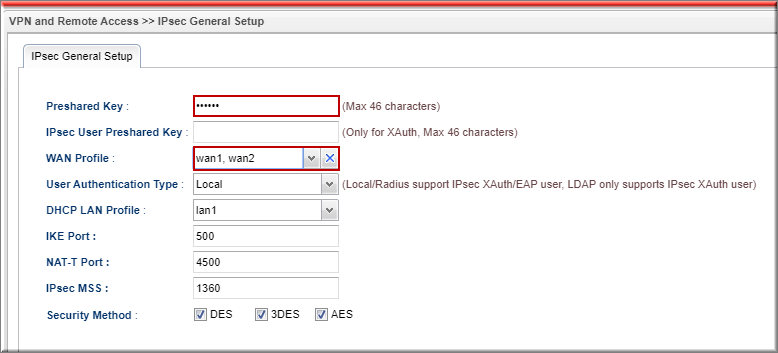
2. Tạo Profile VPN
- Vào VPN and remote access >>> VPN profiles, tại tab IPSEC click vào nút Add >>> tạo thông tin cho user VPN
- Trong Profile: đặt tên cho profile VPN
- Chọn enable
- Local ip/subnet: điền lớp mạng nộ bô (192.168.1.1/24)
- Remote Host: “0.0.0.0” (tất cả các ip được phép VPN về)
- Remote IP/ Subnet Mask: Điền lớp mạng nội bộ chi nhánh (192.168.26.1/24)
- IKE Protocol: Chọn IKEv2
- Nhấn Apply
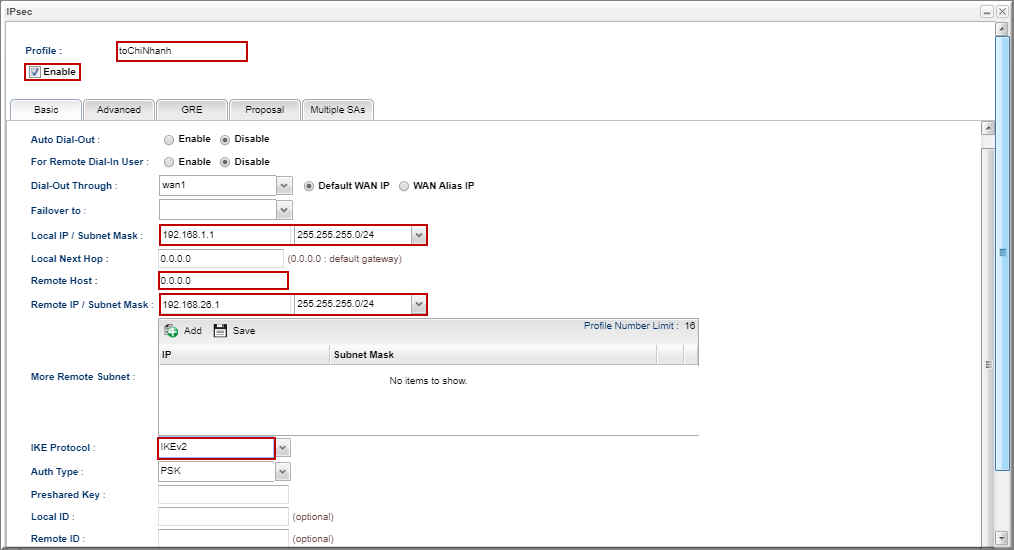
B. Trên Vigor2960 Chi nhánh
1. Tạo Profile VPN
Vào VPN and remote access >>> VPN profiles, tại tab IPSEC click vào nút Add >>> tạo thông tin cho user VPN
- Trong Profile: đặt tên cho profile VPN
- Chọn enable
- Auto Dial-Out check Enable và chọn Always Dial-Out
- Dial-Out Through chọn WAN thực hiện VPN
- Failover to: Chọn WAN thực hiện VPN nếu WAN chính mất kết nối (để trống nếu chỉ có một đường truyền Internet)
- Local ip/subnet: điền lớp mạng nộ bô (192.168.26.1/24)
- Remote Host: “0.0.0.0” (tất cả các ip được phép VPN về)
- Remote IP/ Subnet Mask: Điền lớp mạng nội bộ chi nhánh (192.168.1.1/24)
- IKE Protocol: Chọn IKEv2
- Preshared Key: điền pass Ipsec VPN
- Nhấn Apply
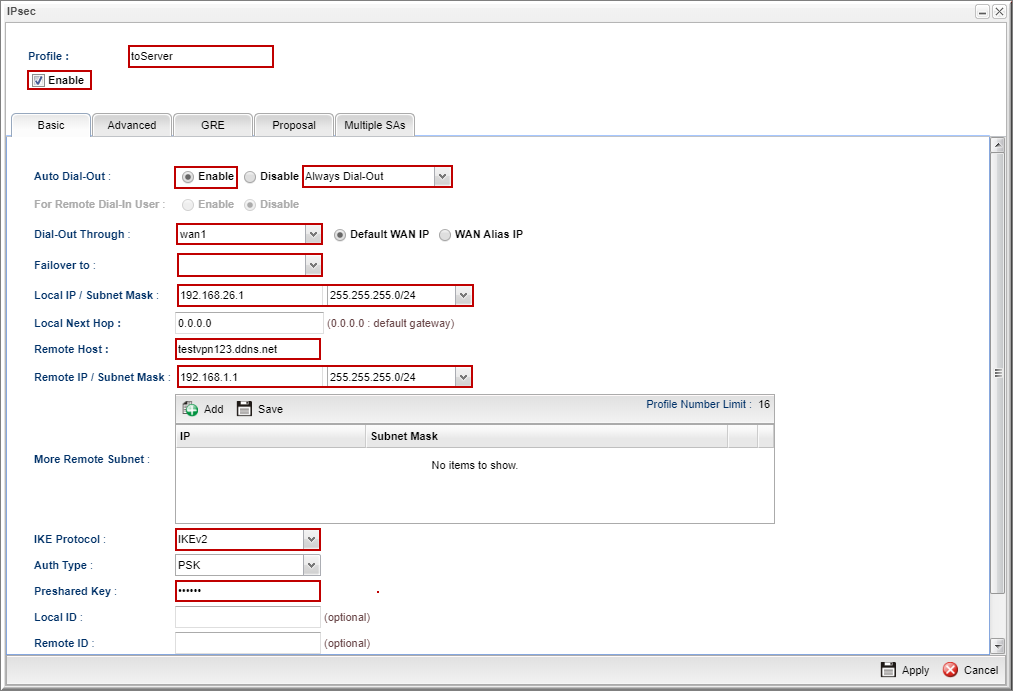
2. Kiểm tra trạng thái kết nối
Vào VPN and Remote Access >> ConnectionManagement
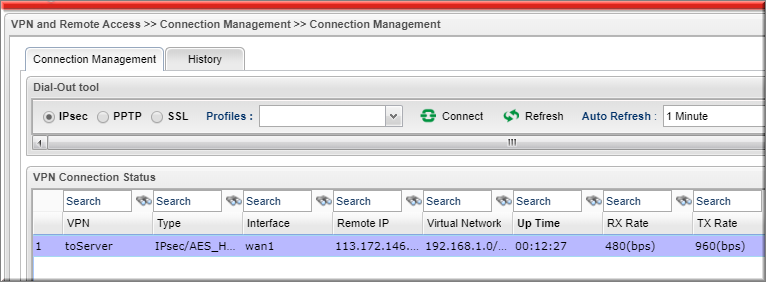
Ngoài ra, bạn cũng có thể sử dụng Ping Diagnosis trong Diagnostics
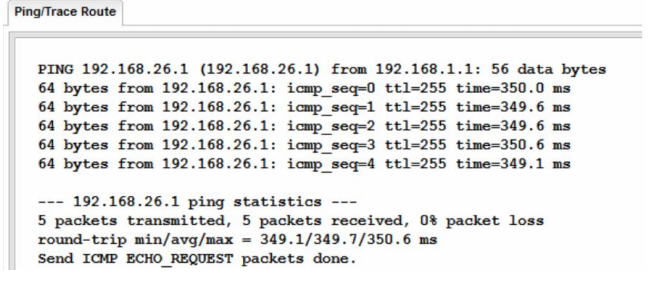
Hãy liên lạc với chúng tôi để được hỗ trợ:
Văn phòng TPHCM: (028) 3925 3789
Chi nhánh miền Bắc: (024) 3781 5089
Chi nhánh miền Trung: (0236) 367 9515
Hotline Hỗ Trợ Kỹ Thuật: 1900 633 641
Fanpage Hỗ Trợ Kỹ Thuật: facebook.com/AnPhat
Kênh youtube Hỗ Trợ Kỹ Thuật: AnPhatITOfficial







